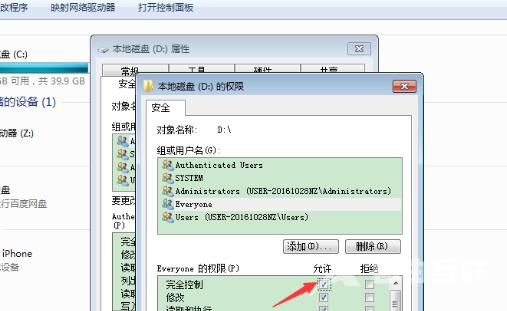用户在使用win7系统时会遇到一些需要获取权限才能进行的操作,很多小伙伴还不知道win7的权限该怎么获得,本期自由互联小编整理了一份win7设置everyone权限教程,首先用户要先找到相
用户在使用win7系统时会遇到一些需要获取权限才能进行的操作,很多小伙伴还不知道win7的权限该怎么获得,本期自由互联小编整理了一份win7设置everyone权限教程,首先用户要先找到相关磁盘,然后右键进入属性窗口,最后只要在安全选项中进行设置修改,即可获得相关权限啦。

1.打开设备,进入计算机页面;
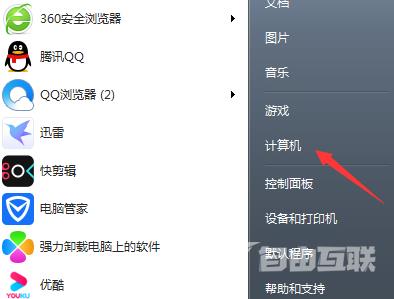
2.右键点击需要设置everyone权限的磁盘,并选取“属性”;(这里以D盘为例)
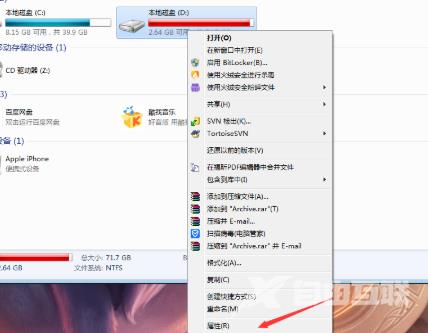
3.待磁盘属性窗口弹出后,选取“安全”选项;
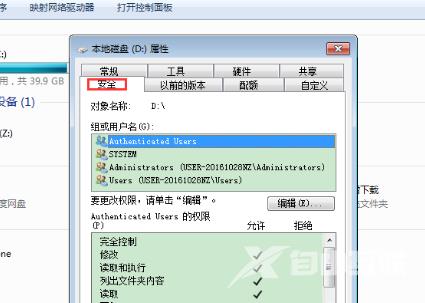
4.依次点击“编辑”、“添加”、“高级”、“立即查找”;
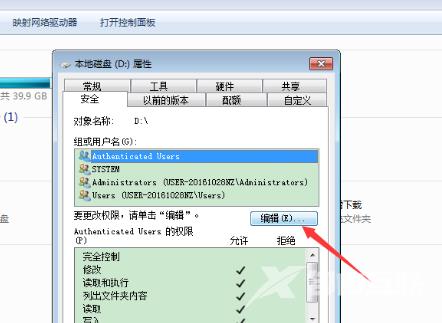
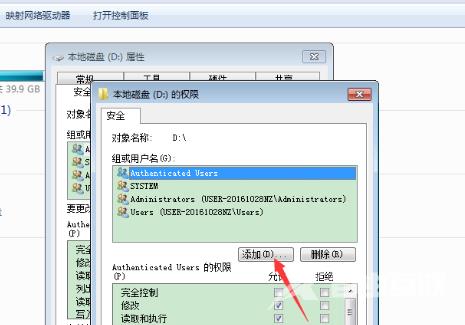
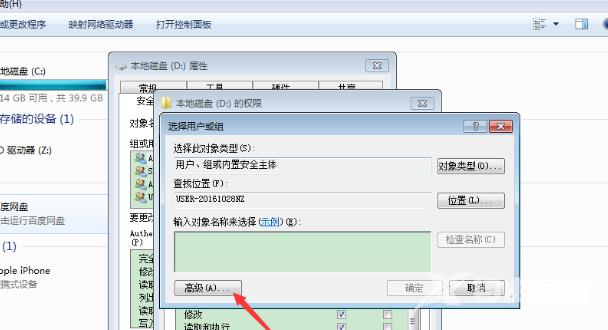
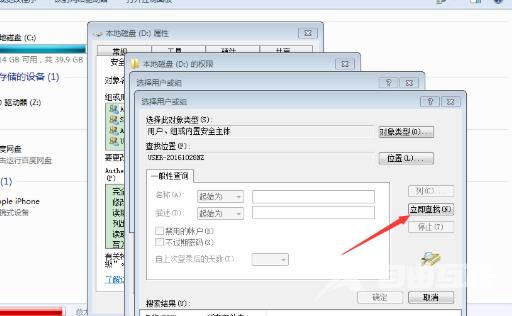
5.在搜索结果中找到“everyone”,再点击“确定”;
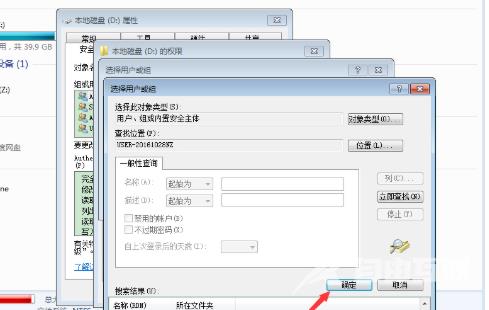
6.待跳转至“选择用户或组”窗口后,再次点击“确定”;
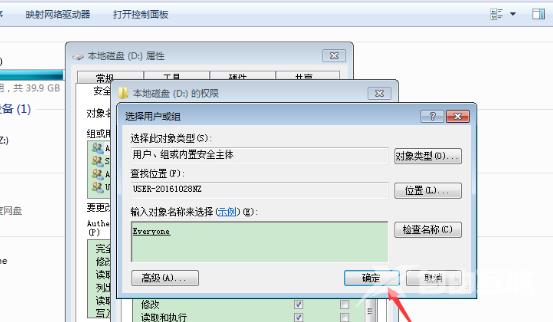
7.这时就可以在D盘权限页面中的“组或用户中”新增了“everyone”这个用户,
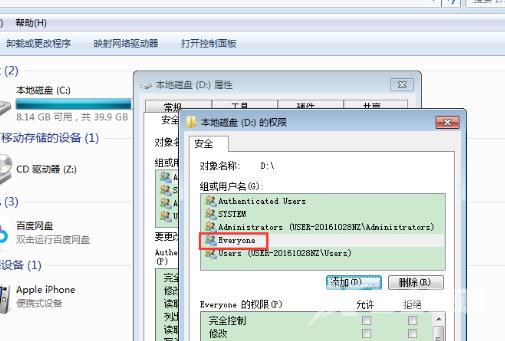
8.选择“everyone”并在“完全控制”前面打钩,设置完成后,按下“确定”即可。